Как найти текст в теле открытого письма в Outlook?
Когда вы получаете электронное письмо с длинным текстом, но вам нужно узнать только важную информацию из этого письма, например, количество товара, список заказов и так далее, существует ли эффективный способ сразу выделить конкретное содержимое, кроме как просматривать всё письмо? На самом деле, Outlook предоставляет функцию «Найти и заменить», чтобы легко найти весь указанный текст в теле открытого письма. В этой статье мы покажем вам подробную информацию о том, как использовать эту функцию поиска и замены в Outlook.
Поиск текста в теле открытого письма в Outlook
- Повысьте продуктивность обработки электронной почты с помощью технологии ИИ, позволяя быстро отвечать на письма, создавать новые, переводить сообщения и многое другое.
- Автоматизируйте отправку писем с помощью Авто Копии/Скрытой копии, Автоматического перенаправления по правилам; отправляйте Автоответчик (Вне офиса) без необходимости использования сервера Exchange...
- Получайте напоминания, такие как Предупреждение при ответе на электронное письмо, в котором я указан в поле BCC, а также напоминания о пропущенных вложениях...
- Улучшите эффективность работы с электронной почтой с помощью Ответа (всем) с вложениями, автоматического добавления приветствия или даты и времени в подпись или тему, ответа на несколько писем...
- Оптимизируйте работу с электронной почтой с помощью функций Отзыва писем, Инструментов вложений (Сжать все, Автосохранение всех...), Удаление дубликатов и Быстрый отчет...
Поиск текста в теле открытого письма в Outlook
1. Выберите и откройте письмо, в котором вы хотите найти определенный текст.
2. В окне Сообщение нажмите кнопку Найти в группе Редактирование. См. скриншот:
Или вы можете нажать клавишу F4 на клавиатуре, чтобы активировать диалоговое окно Найти и заменить.
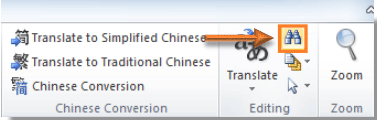
3. В диалоговом окне Найти и заменить введите текст, который вы хотите найти, в поле Найти под вкладкой Найти. Затем нажмите кнопку Найти далее.
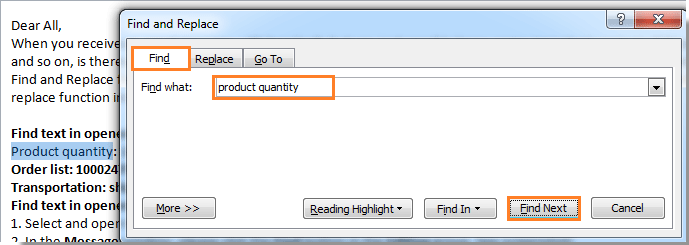
4. После нажатия кнопки Найти далее, указанный вами текст, присутствующий в теле письма, будет немедленно выделен.
5. Если в теле письма есть несколько одинаковых текстов, и вы хотите найти их все сразу, нажмите Выделение при чтении > Выделить всё в диалоговом окне Найти и заменить.
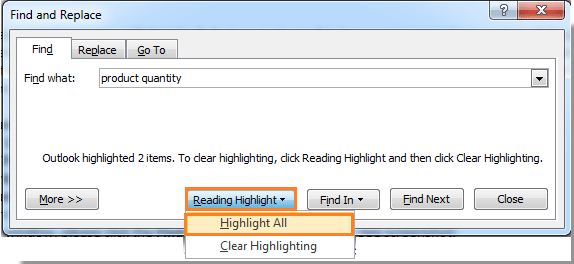
После этого вы увидите, что все соответствующие тексты выделены. См. скриншот:
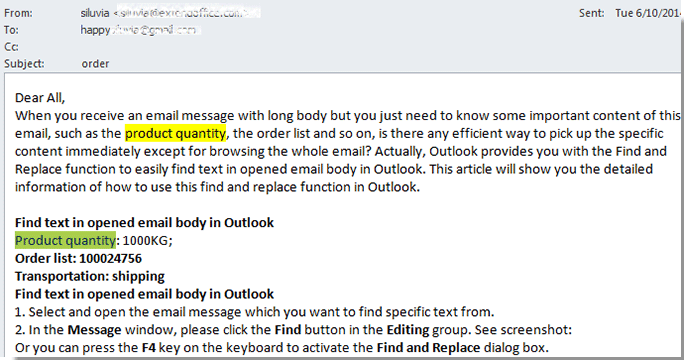
Лучшие инструменты для повышения продуктивности работы с Office
Срочные новости: бесплатная версия Kutools для Outlook уже доступна!
Оцените обновленный Kutools для Outlook с более чем100 невероятными функциями! Нажмите, чтобы скачать прямо сейчас!
📧 Автоматизация Email: Автоответчик (Доступно для POP и IMAP) / Запланировать отправку писем / Авто Копия/Скрытая копия по правилам при отправке писем / Автоматическое перенаправление (Расширенное правило) / Автоматически добавить приветствие / Авторазделение Email с несколькими получателями на отдельные письма ...
📨 Управление Email: Отозвать письмо / Блокировать вредоносные письма по теме и другим критериям / Удалить дубликаты / Расширенный Поиск / Организовать папки ...
📁 Вложения Pro: Пакетное сохранение / Пакетное открепление / Пакетное сжатие / Автосохранение / Автоматическое отсоединение / Автоматическое сжатие ...
🌟 Волшебство интерфейса: 😊Больше красивых и стильных эмодзи / Напоминание при поступлении важных писем / Свернуть Outlook вместо закрытия ...
👍 Удобные функции одним кликом: Ответить всем с вложениями / Антифишинговая Email / 🕘Показать часовой пояс отправителя ...
👩🏼🤝👩🏻 Контакты и Календарь: Пакетное добавление контактов из выбранных Email / Разделить группу контактов на отдельные / Удалить напоминание о дне рождения ...
Используйте Kutools на вашем языке – поддерживаются Английский, Испанский, Немецкий, Французский, Китайский и более40 других!


🚀 Скачайте все дополнения Office одним кликом
Рекомендуем: Kutools для Office (5-в-1)
Скачайте сразу пять установщиков одним кликом — Kutools для Excel, Outlook, Word, PowerPoint и Office Tab Pro. Нажмите, чтобы скачать прямо сейчас!
- ✅ Все просто: скачайте все пять установочных пакетов одним действием.
- 🚀 Готово для любой задачи Office: Установите нужные дополнения тогда, когда они вам понадобятся.
- 🧰 Включено: Kutools для Excel / Kutools для Outlook / Kutools для Word / Office Tab Pro / Kutools для PowerPoint